CSS基础教程——纯CSS开发的气泡式提示框
纯css实现带三角箭头带描边带阴影带圆角的兼容各浏览器de气泡层

纯css实现带三角箭头带描边带阴影带圆角的兼容各浏览器de 气泡层来源:上次看了乔花的文章CSSBorder使用小分享,刚好手上有个需求,是做一个弹出气泡层,要求是1.带三角指示箭头2.边框需要描边3.渐进圆角有了那篇文章的启发之后,我们这里做起来就简单了说做就做,咱先整个描了边的浮动层,效果如下接着给浮动层,加上三角的箭头指示,在div容器里面加入一个空的s 标签,表示三角1:html2:head3:style4:div{5:position:absolute;6:top:30px;7:left: 40px;8:display:block;9:height:100px;10:width:200px;11:border:1pxsoli d#666;12:}13:s{14:position:absolute;15:top:-21px;16:left:20px;17:display:block;18:height:0;19:width:0;20:font-siz e:0;21:line-height:0;22:border-color:transparenttransparent#666transparent;23:border-sty le:dasheddashedsoliddashed;24:border-width:10px;25:}26:/style27:/head28:body29:div30:s/s31:/div32:/body33 :/html效果,现在,我们需要一个白色背景的小三角将原来的深色三角遮住,用深色三角做底,为了颜色更明显一些,我这里用#ff0做底色,在s标签内嵌套一个空的i标签,并设置它的边框宽度略小一点1:html2:head3:style4:div{5:position:absolute;6:top:30px;7:left: 40px;8:display:block;9:height:100px;10:width:200px;11:border:1pxsoli d#666;12:background-color:#ff0;13:}14:s{15:position:absolute;16:top:-21px;17:left:20px;18:display:block;19:height:0;20:width:0;21:font-siz e:0;22:line-height:0;23:border-color:transparenttransparent#666transparent;24:border-sty le:dasheddashedsoliddashed;25:border-width:10px;26:}27:i{28:position:absolute;29:top:-9px;30:left:-10px;31:display:block;32:height:0;33:width:0;34:font-siz e:0;35:line-height:0;36:border-color:transparenttransparent#ff0transparent;37:border-sty le:dasheddashedsoliddashed;38:border-width:10px;39:}40:/style41:/head42:body43:div44:s45:i/i46:/s47:/div4 8:/body49:/html效果,还不错吧,不过在IE下,有点小瑕疵,三角的定位有点的问题,简单hack一下,并把背景颜色改回白色1:html2:head3:style4:div{5:position:absolute;6:top:30px;7:left: 40px;8:display:block;9:height:100px;10:width:200px;11:border:1pxsoli d#666;12:background-color:#fff;13:}14:s{15:position:absolute;16:top:-21px;17:*top:-20px;18:left:20px;19:display:block;20:height:0;21:width:0;22:font-siz e:0;23:line-height:0;24:border-color:transparenttransparent#666transparent;25:border-sty le:dasheddashedsoliddashed;26:border-width:10px;27:}28:i{29:position:absolute;30:top:-9px;31:*top:-9px;32:left:-10px;33:display:block;34:height:0;35:width:0;36:font-siz e:0;37:line-height:0;38:border-color:transparenttransparent#ffftransparent;39:border-sty le:dasheddashedsoliddashed;40:border-width:10px;41:}42:/style43:/head44:body45:div46:s47:i/i48:/s49:/div5 0:/body51:/html这样在IE下效果也ok了接着,我们需要给气泡层加上阴影效果。
纯CSS实现各类气球泡泡对话框效果

纯CSS实现各类⽓球泡泡对话框效果抄⾃边框法我们⾸先来看下⾯⼀段样式代码:.test{width:10px; height:10px; border:10px solid; border-color:#ff3300 #0000ff #339966 #00ff00;}当某个div应⽤了上⾯这个样式后,结果会如何?见下图(截⾃Firefox3.5,IE浏览器有细节上的差异):仔细观察边框⾊的交界处,四个⾓落有4个45°的斜边,将整个边框分成了四个等腰梯形。
现在,设想⼀下,如果我们现在只保留⼀个⼀个上边框,其余边框均transparent透明(或与背景⾊同⾊),那么是不是就只显⽰⼀个上⾯红⾊的边框了,我们测试下,与上⾯类似的代码,只是修改下其余三个边框的颜⾊。
.test{width:10px; height:10px; border:10px solid; border-color:#ff3300 #ffffff #ffffff #ffffff;}结果如下图(截⾃Firefox3.5):可见显⽰结果正如我们预想的。
现在,再次开动脑筋,试想下,如果上⾯样式中的宽度和⾼度都是0,也就是width:10px; height:10px;变成了width:0; height:0;。
对了,那么显⽰的将不会是个等腰梯形了,⽽是个等腰直⾓三⾓形。
做个简单测试就知道答案了,如下的代码:.test{width:0; height:0; border:10px solid; border-color:#ff3300 #ffffff #ffffff #ffffff;}结果如下(依旧截图⾃Firefox3.5):此时,我们惊奇的发现,使⽤border属性居然产⽣了⼀个等腰直⾓三⾓形,⽽这个等腰直⾓三⾓形⽤做⽓泡对话框的尖⾓再合适不过了。
“边框法”实现⽓泡对话框demoHTML代码:<div class="org_box"><span class="org_bot_cor"></span>边框法实现底部90度尖⾓对话框</div>css代码:.org_box{height:80px;line-height:80px;margin-bottom:30px;padding-left:2em;background:#F3961C;position:relative;}.org_bot_cor{width:0;height:0;font-size:0;border-width:15px;border-style:solid;border-color:#f3961c transparent transparent;_border-color:#f3961c white white;overflow:hidden;position:absolute;left:60px;bottom:-30px;}效果如下:还没完,我们现在再开动我们智慧的⼤脑,设想下,如果各个边框的宽度不⼀致,⼜会产⽣怎样的结果呢?我们把测试代码再修改⼀下,让其边框宽度不⼀致,如下:.test{width:0; height:0; border-width:20px 10px; border-style:solid; border-color:#ff3300 #ffffff #ffffff #ffffff;}得到的结果如下图:可以发现,尖⾓被拉⾼了,也就是相邻边框宽度的⽐例会影响单个边框形状的⾼与低的⽐例,这不难理解。
气泡弹框设计规则

气泡弹框设计规则气泡弹框(Bubble Dialog)是一种常见的用户界面元素,通常用于显示提示、警告或确认信息。
它以类似于对话框的形式出现,但与传统对话框相比,气泡弹框更加轻巧、简洁,并且能够更好地融入现代化的UI设计中。
为了保证气泡弹框的设计效果和用户体验,我们需要遵循以下几条规则。
1. 突出关键信息气泡弹框的主要目的是向用户传递重要信息,因此在设计中需要突出显示关键信息,例如标题或提示文字。
使用粗体、不同的字体颜色或图标可以帮助用户快速理解信息的重要性。
2. 简洁明了的内容气泡弹框的内容应该简洁明了,避免冗长的文字描述或复杂的句子结构。
使用简洁的语言和直接的表达方式,可以帮助用户快速理解信息的含义。
3. 易于阅读的字体和颜色为了确保用户能够清晰地阅读气泡弹框的内容,我们需要选择合适的字体和颜色。
一般来说,选择常用的字体(如Arial、Helvetica 等)和适度的字号可以提高可读性。
此外,颜色的选择也很重要,要避免使用过于鲜艳或对比度过高的颜色,以免影响用户的阅读体验。
4. 合理的位置和大小气泡弹框的位置和大小应该与其所要显示的内容相匹配。
一般来说,气泡弹框应该位于需要引起用户注意的地方,例如屏幕的中心或与相关元素相邻的位置。
此外,气泡弹框的大小应该适中,既能够容纳所要显示的内容,又不会占据过多的屏幕空间。
5. 易于关闭和取消为了提供良好的用户体验,气泡弹框应该提供明确的关闭或取消按钮。
这样用户在不需要查看或处理弹框内容时,可以方便地关闭弹框。
关闭按钮的位置应该明显可见,一般放在弹框的右上角。
6. 考虑不同设备和分辨率在设计气泡弹框时,应该考虑到不同的设备和分辨率。
由于不同设备的屏幕大小和分辨率不同,弹框的大小和位置可能需要进行适当的调整,以保证在不同设备上都能够正常显示和使用。
7. 动画效果的运用为了增加用户的注意力和兴趣,可以在气泡弹框的出现和关闭时加入适当的动画效果。
例如淡入淡出、滑动等效果,可以使弹框的显示和隐藏更加平滑和自然。
Css-深入学习之三角形气泡窗

Css-深⼊学习之三⾓形⽓泡窗本⽂是作者从别的⽹站和⽂章学习了解的知识,简单做了个笔记,想要学习更多的可以参考这⾥:,⼀、三⾓形的实现⾸先,先画了三⾓形,后⾯⼆、三都是根据这个衍⽣⽽来的。
第⼀步,Css,很简单border就可以实现了,下⾯就是⼀个三⾓形的css1 article{ float:left; margin-left:80px; }2 .Triangle{3 width:0px;4 border:100px solid transparent;5 border-top-color:#00aabb;6 }第⼆步,Html然后想要实现左三⾓,在三⾓形的css基础上,加⼀个 border-right:0;右三⾓,加⼀个 border-left:0;1<article>2<h3>⼀、三⾓形</h3>3<div class="Triangle"></div>4</article>5<article>6<h5>⼆、左三⾓形</h5>7<div class="Triangle" style="border-right:0;"></div>8</article>9<article>10<h5>三、右三⾓形</h5>11<div class="Triangle" style="border-left:0;"></div>12</article>最后,有什么⽤呢,可以做对话框或⽓泡框⼀类的东西啦!⽐如说:同样道理,其实就是⼀个带圆⾓的矩形与三⾓形拼接⽽成的罢了,所以只⽤写好第⼀个三⾓⽓泡,后⾯就是根据他衍⽣出来的⽽已第⼀步,Css先建⽴⼀个带圆⾓的矩形,这个就不⽤教了,有点基础的都会后⾯就是利⽤为元素:after来为圆⾓矩形添加⼩三⾓了,然后⼩三⾓根据圆⾓矩形去定位就OK了,1/*⽓泡矩形*/2 .ract{3 position:position;4 width:260px;5 height:120px;6 background-color:#0094ff;7 border-radius:10px;8 }910/*三⾓⽓泡*/11 .TrBubble:after{12 content:"";13 position:absolute;14 bottom:0;15 left:50%;16 border:34px solid transparent;17 border-top-color:#0094ff;18 border-bottom:0;19 margin:0 0 -34px -34px;20 }2122/*左三⾓⽓泡*/23 .LeftBubble:after{24 content:"";25 position:absolute;26 bottom:0;27 left:50%;28 border:34px solid transparent;29 border-top-color:#0094ff;30 border-bottom:0;31 margin:0 0 -34px -34px;32 border-left:0;33 }3435/*右三⾓⽓泡*/36 .RightBubble:after{37 content:"";38 position:absolute;39 bottom:0;40 left:50%;41 border:34px solid transparent;42 border-top-color:#0094ff;43 border-bottom:0;44 margin:0 0 -34px -34px;45 border-right:0;46 }第⼆步,Html1<article>2<section>3<h3>⼀、三⾓⽓泡</h3>4<div class="ract TrBubble"></div>5</section>6<section>7<h5>⼆、左三⾓⽓泡</h5>8<div class="ract LeftBubble"></div> 9</section>10<section>11<h5>三、右三⾓⽓泡</h5>12<div class="ract RightBubble"></div> 13</section>14</article>。
气泡弹框设计规则

气泡弹框设计规则一、简介气泡弹框是网页设计中常用的一种提示信息展示形式,它以一种突出的方式将重要的消息传达给用户。
气泡弹框通常以一个小的浮动框形式出现在网页上,能够吸引用户的注意力,传达重要的信息或者引导用户进行操作。
下面我们将介绍一些气泡弹框的设计规则和原则。
二、突出重点信息气泡弹框的设计首先要突出重点信息,将用户需要关注的内容放在显眼的位置。
在设计中,可以采用不同的颜色、字体或者图标来强调重点信息,以吸引用户的注意力。
三、简洁明了的内容气泡弹框的内容应该简洁明了,让用户一目了然。
使用简洁的语言和短句,避免冗长的文字描述。
同时,要确保内容的准确性和严谨性,避免歧义或错误信息的传达。
四、合适的位置和大小气泡弹框的位置和大小也是设计的关键要素。
气泡弹框应该出现在用户观察的范围内,不要遮挡重要的页面内容。
同时,要根据弹框的内容和重要程度来确定其大小,避免过大或者过小。
五、吸引人的样式和动效为了吸引用户的眼球,气泡弹框的样式和动效也很重要。
可以采用不同的颜色、形状或者图标来设计弹框的外观,使其与整个页面相协调。
同时,可以添加一些简单的动效,如淡入淡出、滑动等,来增加用户的交互感。
六、合适的触发方式气泡弹框的触发方式也需要慎重考虑。
一方面,要确保触发方式明确且易于操作,避免用户的困惑和误操作。
另一方面,要避免过多的触发方式,以免给用户带来干扰和厌烦。
七、用户友好的交互气泡弹框的交互体验也需要考虑。
弹框的关闭按钮应该明显易见,用户可以方便地关闭弹框。
另外,可以添加一些交互功能,如点击链接跳转、填写表单等,以提升用户体验和参与度。
八、响应式设计随着移动设备的普及,响应式设计也成为了气泡弹框设计的重要考虑因素。
在设计中,要确保气泡弹框能够适应不同尺寸的屏幕,并且在不同设备上都能够正常显示和使用。
九、测试和优化在设计完成后,还需要进行测试和优化。
通过用户测试和数据分析,了解用户对气泡弹框的反馈和使用情况,从而进行改进和优化。
css实现气泡框效果
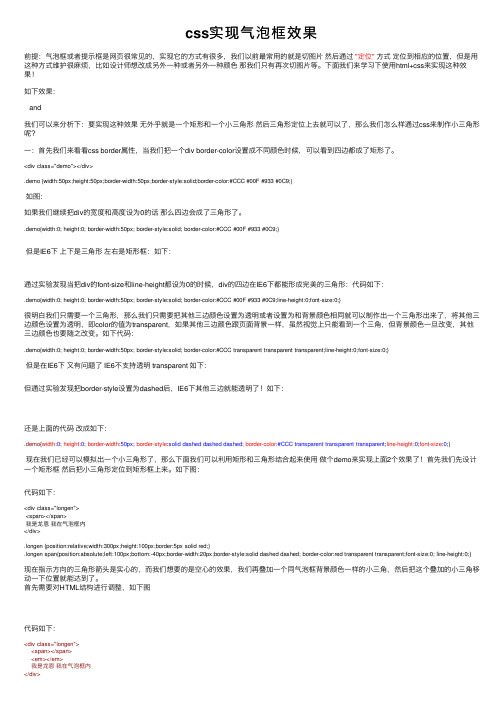
css实现⽓泡框效果前提:⽓泡框或者提⽰框是⽹页很常见的,实现它的⽅式有很多,我们以前最常⽤的就是切图⽚然后通过"定位"⽅式定位到相应的位置,但是⽤这种⽅式维护很⿇烦,⽐如设计师想改成另外⼀种或者另外⼀种颜⾊那我们只有再次切图⽚等。
下⾯我们来学习下使⽤html+css来实现这种效果!如下效果:and我们可以来分析下:要实现这种效果⽆外乎就是⼀个矩形和⼀个⼩三⾓形然后三⾓形定位上去就可以了,那么我们怎么样通过css来制作⼩三⾓形呢?⼀:⾸先我们来看看css border属性,当我们把⼀个div border-color设置成不同颜⾊时候,可以看到四边都成了矩形了。
<div class="demo"></div>.demo {width:50px;height:50px;border-width:50px;border-style:solid;border-color:#CCC #00F #933 #0C9;}如图:如果我们继续把div的宽度和⾼度设为0的话那么四边会成了三⾓形了。
.demo{width:0; height:0; border-width:50px; border-style:solid; border-color:#CCC #00F #933 #0C9;}但是IE6下上下是三⾓形左右是矩形框:如下:通过实验发现当把div的font-size和line-height都设为0的时候,div的四边在IE6下都能形成完美的三⾓形:代码如下:.demo{width:0; height:0; border-width:50px; border-style:solid; border-color:#CCC #00F #933 #0C9;line-height:0;font-size:0;}很明⽩我们只需要⼀个三⾓形,那么我们只需要把其他三边颜⾊设置为透明或者设置为和背景颜⾊相同就可以制作出⼀个三⾓形出来了,将其他三边颜⾊设置为透明,即color的值为transparent,如果其他三边颜⾊跟页⾯背景⼀样,虽然视觉上只能看到⼀个三⾓,但背景颜⾊⼀旦改变,其他三边颜⾊也要随之改变。
JS+CSS实现一个气泡提示框
JS+CSS实现⼀个⽓泡提⽰框分享⼀个⽓泡提⽰框,练习的技术有:(1)JS响应⿏标的事件;(2)纯CSS制作三⾓形。
效果这样:这是html:复制代码代码如下:<!DOCTYPE html><html><head><meta charset="UTF-8"><title>⽓泡对话框</title><script src="myBubbleTooltip.js"></script><script src="/ajax/libs/jquery/1.8.0/jquery.min.js"></script><style type="text/css">h1{font-size: 60px;margin-top: 0;font-family: Arial, sans-serif;text-shadow: 2px 0px 10px #292929;letter-spacing: 0px;text-decoration: none;color: #DDDDDD;}div#left{border: 1px solid #CCCCCC;width: 200px;height: 300px;background-color: #EEEEEE;float: left;margin: 0 0 0 20px;}div#content{border: 1px solid #CCCCCC;width: 600px;height: 300px;background-color: #EEEEEE;float: left;margin: 0px 20px;}div#editor{border: 1px solid #CCCCCC;float: left;width: 300px;height: 300px;}div#test{border: 2px solid #cccccc;width: 400px;height: 400px;}.bubble_tooltip_common{z-index: 1;color:#333333;width:150px;position:absolute;display:none;border: 1px solid #AAAAAA;box-shadow: 0px 0px 10px #AAAAAA;border-radius: 5px;padding: 5px 10px;background-color: #FEFAB8;}复制代码代码如下:/*尖端指向左侧的三⾓形,外缘*/.triRight{z-index: 2;border: 10px solid #AAAAAA;border-color: transparent #AAAAAA transparent transparent;width: 0;height: 0;position: absolute;left:-20px;top: 5px;}复制代码代码如下:<PRE class=html name="code">/*尖端指向左侧的三⾓形,内部,*/</PRE>.triRightInner{ z-index: 3; border: 8px solid#FEFAB8; border-color: transparent #FEFAB8 transparent transparent;<SPAN style="FONT-FAMILY: Arial, Helvetica, sans-serif">/*颜⾊应与提⽰框的background-color⼀致*/</SPAN><BR>width: 0; height: 0; position: absolute; left:-16px; top:7px;}</style></head><body> <div class="bubble_tooltip_common"id="bubble_tooltip"> <label class="triRight"></label> <label class="triRightInner"></label> <spanid="bubble_tooltip_content"></span> </div><h1>⽓泡对话框</h1> <div id="left"> <p> <span onmouseover="showToolTip(event,'这是⼀个提⽰框。
css实现对话气泡框(四种箭头方向-多种方式实现)
css实现对话⽓泡框(四种箭头⽅向-多种⽅式实现)我分别⽤了算是两种⽅法写了实⼼对话框,和边框对话框。
具体⽅法如下<div class="row-1">clip-path:我是row-1</div><div class="row-2">我是row-2</div><div class="row-3"><div>clip-path:我是row-3</div></div><div class="row-4">我是row-4</div><div class="row-5">我是row-5</div>css代码,箭头⽅向被注释,需要的可以直接粘贴试试.row-1{margin: 20px auto;width: 200px;height: 50px;color: #fff;line-height: 50px;text-align: center;background: teal;/* 箭头靠右边 */clip-path: polygon(0 0, 88% 0, 88% 35%, 95% 50%, 88% 65%, 88% 100%, 0 100%);/* 箭头靠下边 *//* clip-path: polygon(0 0, 100% 0, 100% 85%,35% 85%, 30% 100%,25% 85%,0% 85%); *//* 箭头靠左边 *//* clip-path: polygon(5% 0, 100% 0, 100% 100%,5% 100%, 5% 65%,0 50%,5% 35%); *//* 箭头靠下边 *//* clip-path: polygon(0 15%, 25% 15%, 30% 0,35% 15%, 100% 15%,100% 100%,0% 100%); */border: 1px solid teal;}.row-2{margin: 20px auto;position: relative;width: 200px;height: 50px;color: #fff;line-height: 50px;text-align: center;border: 1px solid teal;border-radius: 5px;background: teal;}.row-2::after{content: '';position: absolute;width: 0;height: 0;/* 箭头靠右边 */top: 13px;right: -10px;border-top: 10px solid transparent;border-bottom: 10px solid transparent;border-left: 10px solid teal;/* 箭头靠下边 *//* left: 25px;bottom: -10px;border-left: 10px solid transparent;border-right: 10px solid transparent;border-top: 10px solid teal; *//* 箭头靠左边 *//* top: 13px;left: -10px;border-top: 10px solid transparent;border-bottom: 10px solid transparent;border-right: 10px solid teal; *//* 箭头靠下边 *//* top: -10px;left: 25px;border-left: 10px solid transparent;border-right: 10px solid transparent;border-bottom: 10px solid teal; */}.row-3{margin: 20px auto;width: 200px;height: 50px;background: teal;/* 箭头靠右边 */clip-path: polygon(0 0, 88% 0, 88% 35%, 95% 50%, 88% 65%, 88% 100%, 0 100%);/* 箭头靠下边 *//* clip-path: polygon(0 0, 100% 0, 100% 85%,35% 85%, 30% 100%,25% 85%,0% 85%); *//* 箭头靠左边 *//* clip-path: polygon(5% 0, 100% 0, 100% 100%,5% 100%, 5% 65%,0 50%,5% 35%); *//* 箭头靠下边 *//* clip-path: polygon(0 15%, 25% 15%, 30% 0,35% 15%, 100% 15%,100% 100%,0% 100%); */ border: 1px solid teal;}.row-3 div{text-align: center;line-height: 45px;width: 198px;height: 48px;background: #fff;/* 箭头靠右边 */clip-path: polygon(0 0, 88% 0, 88% 35%, 95% 50%, 88% 65%, 88% 100%, 0 100%);/* 箭头靠下边 *//* clip-path: polygon(0 0, 100% 0, 100% 85%,35% 85%, 30% 100%,25% 85%,0% 85%); *//* 箭头靠左边 *//* clip-path: polygon(5% 0, 100% 0, 100% 100%,5% 100%, 5% 65%,0 50%,5% 35%); *//* 箭头靠下边 *//* clip-path: polygon(0 15%, 25% 15%, 30% 0,35% 15%, 100% 15%,100% 100%,0% 100%); */ border: 1px solid #fff;}.row-4{margin: 40px auto;width: 200px;height: 50px;color: #fff;line-height: 50px;text-align: center;position: relative;background: teal;border-radius: 5px;}.row-4::after{content: '';position: absolute;width: 0;height: 0;/* 箭头靠右边 skewY(50deg)和skewY(-50deg)可以调节箭头⽅向*/top: 25px;right: -20px;border-top: 10px solid transparent;border-bottom: 10px solid transparent;border-left: 20px solid teal;transform: skewY(50deg);/* 箭头靠下边 skewX(50deg)和skewX(-50deg)可以调节箭头⽅向 *//* left: 35px;bottom: -20px;border-left: 10px solid transparent;border-right: 10px solid transparent;border-top: 20px solid teal;transform: skewX(50deg); *//* 箭头靠左边 skewY(50deg)和skewY(-50deg)可以调节箭头⽅向*//* top: 25px;left: -20px;border-top: 10px solid transparent;border-bottom: 10px solid transparent;border-right: 20px solid teal;transform: skewY(-50deg); *//* 箭头靠下边 skewX(50deg)和skewX(-50deg)可以调节箭头⽅向*//* left: 25px;top: -20px;border-left: 10px solid transparent;border-right: 10px solid transparent;border-bottom: 20px solid teal;transform: skewX(50deg); */}.row-5{margin: 20px auto;width: 200px;height: 50px;line-height: 50px;text-align: center;position: relative;border-radius: 5px;border: 1px solid teal;}.row-5::before{content: '';position: absolute;width: 0;height: 0;/* 箭头靠右边 */top: 13px;right: -15px;border-top: 10px solid transparent;border-bottom: 10px solid transparent; border-left: 15px solid teal;/* 箭头靠下边 *//* left: 20px;bottom: -15px;border-left: 10px solid transparent;border-right: 10px solid transparent; border-top: 15px solid teal; *//* 箭头靠左边 *//* top: 13px;left: -15px;border-top: 10px solid transparent;border-bottom: 10px solid transparent; border-right: 15px solid teal; *//* 箭头靠下边 *//* left: 20px;top: -15px;border-left: 10px solid transparent;border-right: 10px solid transparent; border-bottom: 15px solid teal; */}.row-5::after{content: '';position: absolute;width: 0;height: 0;/* 箭头靠右边 */top: 13px;right: -13px;border-top: 10px solid transparent;border-bottom: 10px solid transparent; border-left: 15px solid #fff;/* 箭头靠下边 *//* left: 20px;bottom: -13px;border-left: 10px solid transparent;border-right: 10px solid transparent; border-top: 15px solid #fff; *//* 箭头靠左边 *//* top: 13px;left: -13px;border-top: 10px solid transparent;border-bottom: 10px solid transparent; border-right: 15px solid #fff; *//* 箭头靠下边 *//* left: 20px;top: -13px;border-left: 10px solid transparent;border-right: 10px solid transparent; border-bottom: 15px solid #fff; */}渲染页⾯。
css 带边框的气泡样式写法
标题:CSS带边框的气泡样式写法一、概述CSS中的气泡样式是一种常见的界面设计元素,它能够突出显示内容并吸引用户的注意力。
其中,带边框的气泡样式在实际项目中也被广泛应用。
本文将详细介绍如何使用CSS来实现带边框的气泡样式,让你的网页内容更加吸引人。
二、基本原理带边框的气泡样式通常是通过CSS的伪元素实现的。
它主要包括一个实心的三角形和一个带边框的矩形框,通过合理的布局和样式设置,达到最终的效果。
三、实现步骤1. 创建HTML结构在HTML文件中创建一个容器元素,用来包裹要展示的气泡内容。
比如:```html<div class="bubble-cont本人ner"><p>这是一个带边框的气泡样式示例</p></div>```2. 添加CSS样式接下来,在CSS文件中为气泡容器和伪元素添加样式,实现带边框的气泡效果。
具体代码如下:```css.bubble-cont本人ner {position: relative;display: inline-block;padding: 10px 20px;background-color: #f0f0f0;color: #333;border-radius: 10px;border: 2px solid #ccc;box-shadow: 0 2px 5px rgba(0, 0, 0, 0.1);}.bubble-cont本人ner::before {content: '';position: absolute;bottom: 100;left: 50;border-width: 10px;border-style: solid;border-color: #ccc transparent transparent transparent;}```3. 调整样式根据实际需求,可以对气泡样式进行进一步调整,包括颜色、大小、位置等方面的设置。
css 气泡对话样式
css 气泡对话样式English Answer:## CSS Speech Bubble Styles.Speech bubbles are a common way to represent dialoguein web design. They can be used to create a sense of conversation and to help guide the reader's eye through the content. There are many different ways to style speech bubbles with CSS, and the following are just a few examples.### Basic Speech Bubble.The most basic speech bubble style is a simple rounded rectangle with a pointed tail. This style can be createdwith the following CSS:css..speech-bubble {。
width: 200px;height: 100px;padding: 10px;border: 1px solid black; border-radius: 10px;background-color: white; }。
.speech-bubble:after {。
content: "";position: absolute;top: 50%;left: -10px;width: 0;height: 0;border-top: 10px solid transparent;border-left: 10px solid black;border-bottom: 10px solid transparent;}。
- 1、下载文档前请自行甄别文档内容的完整性,平台不提供额外的编辑、内容补充、找答案等附加服务。
- 2、"仅部分预览"的文档,不可在线预览部分如存在完整性等问题,可反馈申请退款(可完整预览的文档不适用该条件!)。
- 3、如文档侵犯您的权益,请联系客服反馈,我们会尽快为您处理(人工客服工作时间:9:00-18:30)。
主要介绍:CSS基础教程——纯CSS开发的气泡式提示框
作为前端开发人员,我们都熟悉使用CSS来生成页面上丰富的样式,对于边框border属性来说,也是我们最熟悉不过的CSS属性,今天我们这里将介绍如何使用纯CSS来生成一个气泡式样的提示框,希望大家喜欢!
在这篇文章中我们将使用:after伪标签来生成提示框的指示箭头。
首先我们定义提示框相关属性,我们添加了box阴影和文字阴影效果,这样让提示框更加漂亮:
/* bubble */
.tip-bubble {
position: relative;
background-color: #202020;
width: 100px;
padding: 20px;
color: #CCC;
text-align: center;
border-radius: 10px;
margin: 50px;
border: 1px solid #111;
box-shadow: 1px 1px 2px #202020;
-moz-box-shadow: 1px 1px 2px #202020;
-webkit-border-shadow: 1px 1px 2px #202020; text-shadow: 0px 0px 15px #fff;
}复制代码
接下来我们处理:after伪标签:
.tip-bubble:after {
content: '';
position: absolute;
width: 0;
height: 0;
border: 15px solid;
}复制代码
最后我们定义提示框的箭头方向:
.tip-bubble-top:after {
border-bottom-color: #202020;
left: 50%;
bottom: 100%;
margin-left: -15px;
}。
